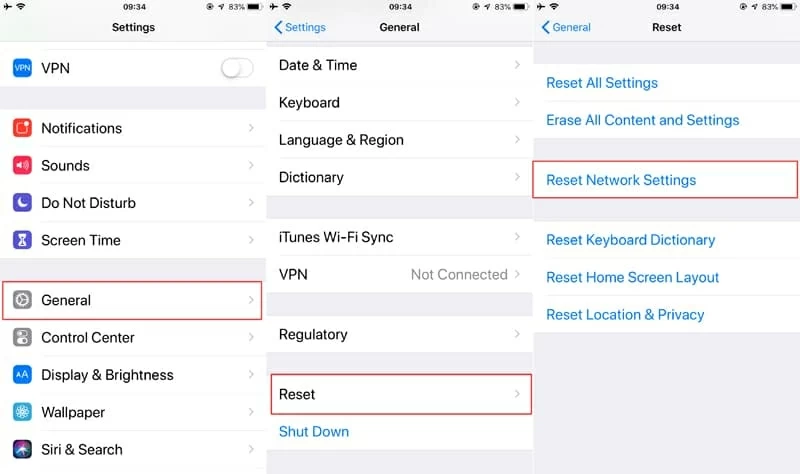
A los usuarios de Apple les encanta usar iCloud para sincronizar archivos entre dispositivos, pero los contratiempos como las fotos de iCloud que no se cargan son comunes. Sin embargo, puede encontrar fácilmente soluciones en esta directriz.
iCloud es familiar para cualquiera que use un dispositivo Apple. Tan pronto como active iCloud, sincroniza sus datos y archivos con otros dispositivos utilizando la misma ID de Apple. A la mayoría de la gente le gustaría hacer una copia de seguridad de sus fotos a iCloud para aferrarse a una memoria preciosa. A pesar de la práctica, muchos usuarios se quejan de que las fotos de iCloud no se cargan cuando acceden a la aplicación.
Si encuentra que sus fotos de iCloud no aparecen, no se asuste. Esto podría suceder debido a varias razones y es fácil de resolver. Aquí en esta página, le mostraremos seis formas de arreglar las fotos de iCloud que no se cargan en iPhone/Mac/PC.
Cómo funcionan las fotos de iCloud
Ahora un número cada vez mayor de personas está vinculada al ecosistema de Apple y elige usar productos de Apple. Naturalmente, muchos hacen un gran uso de iCloud, la función de copia de seguridad de Apple. Las fotos de iCloud almacenan automáticamente todas las fotos y videos que ha tomado, y puede acceder a su biblioteca desde cualquier dispositivo en cualquier momento. Cuando realiza cualquier cambio en su colección personal en un dispositivo, las fotos cambiantes también se cargarán en las otras.
¿Qué necesito para arreglar las fotos de iCloud no aparecer?
6 formas de arreglar las fotos de iCloud no cargando
Es una forma conveniente para compartir fotos y videos en su iPhone con la ayuda del servicio iCloud. Pero dado que las fotos enviadas a través de iCloud no la carga ocurre de vez en cuando, es mejor que solucione los problemas y obtenga algunas soluciones con nuestras instrucciones.
Verifique la conexión de red
De hecho, una causa importante de problemas de iCloud, incluidas fotos que no se cargan desde iCloud, es un enlace de red inestable. Para verificar su conexión de red, puede hacer lo siguiente:
Si no puede conectarse a la red, puede restablecer la configuración de la red si es necesario.
Inicie sesión con la misma ID de Apple
Cuando desee cargar fotos iCloud en su computadora, debe garantizar que use la cuenta iCloud correcta. Para evitar las fotos de iCloud que no se cargan en su PC o Mac, verifique si inicia sesión con la misma cuenta.
Abierto Ajustestoca tu Nombre de usuario y girar a ID de Apple. Si encuentra que no está utilizando la cuenta correcta, presione desconectar en la misma página e inicie sesión con la cuenta correcta y la contraseña.
Habilitar fotos de iCloud
Una vez que apaga las fotos de iCloud, no puede sincronizar fotos de su dispositivo y, por supuesto, para que sus fotos iCloud no aparezcan en su PC/Mac u otros dispositivos Apple. Para evitar que las fotos de iCloud no se carguen con éxito, asegúrese de que las fotos de iCloud siempre se activen en todos sus dispositivos soportados por Apple. Aquí están los pasos.
1. Abrir Ajustes en tu iPhone.
More reading: Cómo Solucionar el Problema de Sincronización de Fotos de iCloud Después de Actualizar a iOS 18
2. Toca tu ID de Apple y seleccionar icloud.
3. Una vez allí, elija Fotos de la lista de aplicaciones.
4. Encienda el botón de Sincronizar este iPhone y sus fotos se cargarán automáticamente a iCloud.
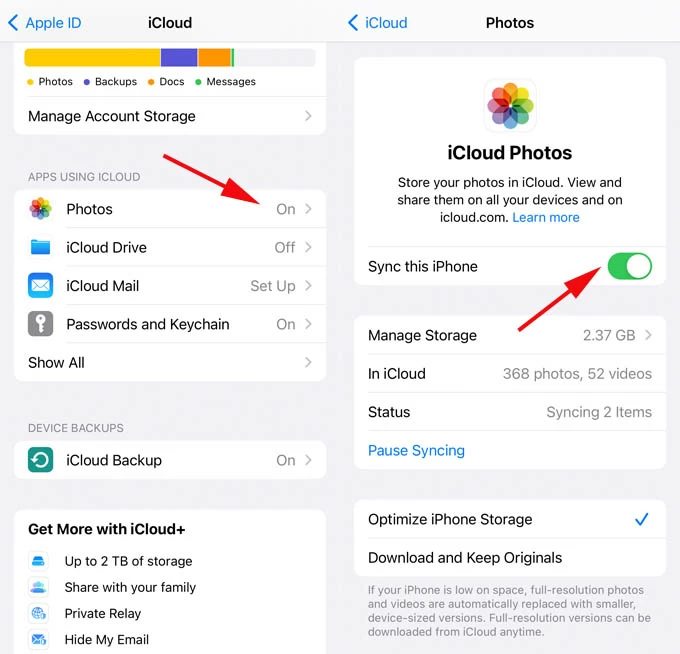
Reinicie su iPhone/Mac/PC
¿Tiene problemas con las fotos que no se cargan desde iCloud? Afortunadamente, hay una solución rápida que podría ayudar a las personas a deshacerse de este problema: reinicie su dispositivo. Un reinicio correcto cerrará todas las aplicaciones abiertas, incluidas las que se ejecutan en segundo plano, y borrarán el caché.
Siga las medidas para reiniciar su iPhone.
Para reiniciar su Mac, elija Menú de Apple En su Mac, luego seleccione Reanudar.
Para reiniciar su PC con Windows, haga clic en el Windows icono, presione en el botón de encendido y seleccione Reanudar.
Verifique el almacenamiento de iCloud
iCloud que se está quedando sin almacenamiento también conduce a las fotos enviadas a través de iCloud que no se cargan en su otro dispositivo. Entonces, antes de comenzar a sincronizar fotos, debe verificar si hay suficiente almacenamiento en iCloud. De lo contrario, es posible que necesite ayuda adicional para transferir fotos de iPhone a iPhone sin iCloud, o usar opciones alternativas para sincronizar fotos en sus dispositivos ligados a iCloud.
Paso 1: Abrir Ajustes.
Paso 2: toque (Su nombre) y seleccionar icloud.
Paso 3: Una vez que abra iCloud en su iPhone, puede ver la barra de almacenamiento en la parte superior.
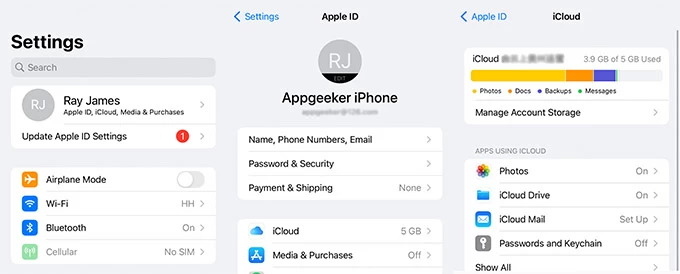
Desactivar el modo de baja potencia
Según la introducción oficial de Apple, cuando se enciende el modo de batería baja, la actualización de la aplicación de fondo, la animación del sistema, el acceso al correo electrónico y otras funciones se deshabilitarán. Además, iCloud no puede cargar fotos en su dispositivo iOS en esta situación.
Deshabilite el modo de baja energía en su iPhone para evitar que las fotos de iCloud no se carguen por estos pasos:
1. Ve a Ajustes.
2. Desplácese hacia abajo y encuentre Batería.
3. Cuando abra la página, apague Modo de baja potencia.
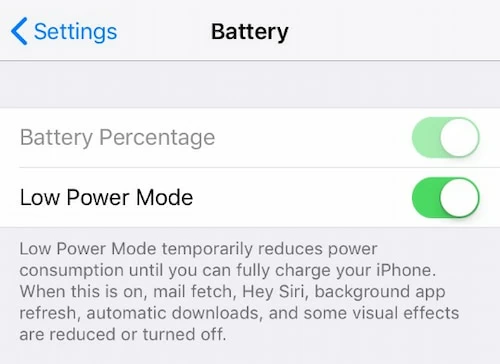
Una solución completa a las fotos de iCloud que no se cargan
Hay muchas razones para que las fotos de iCloud compartidas no se carguen, y si encuentra que los métodos anteriores no funcionan, está bien. Tiene una forma más rápida y fácil de resolver el asunto: utilizando la transferencia de datos de iPhone, una poderosa herramienta de administración de datos que le permite enviar todas sus fotos de iCloud a la computadora o Mac de un solo clic.
La transferencia de datos del iPhone no solo está en posición de transferir múltiples archivos de iPhone a computadora, sino que también le permite obtener una vista previa de las fotos de iPhone en una PC y convertir las imágenes HEIC en JPEG común y otros formatos diversos.
Lea la siguiente guía cuidadosamente para sincronizar y cargar sus fotos iCloud en la computadora.
1. Descargue y ejecute la transferencia de datos de iPhone en su computadora.
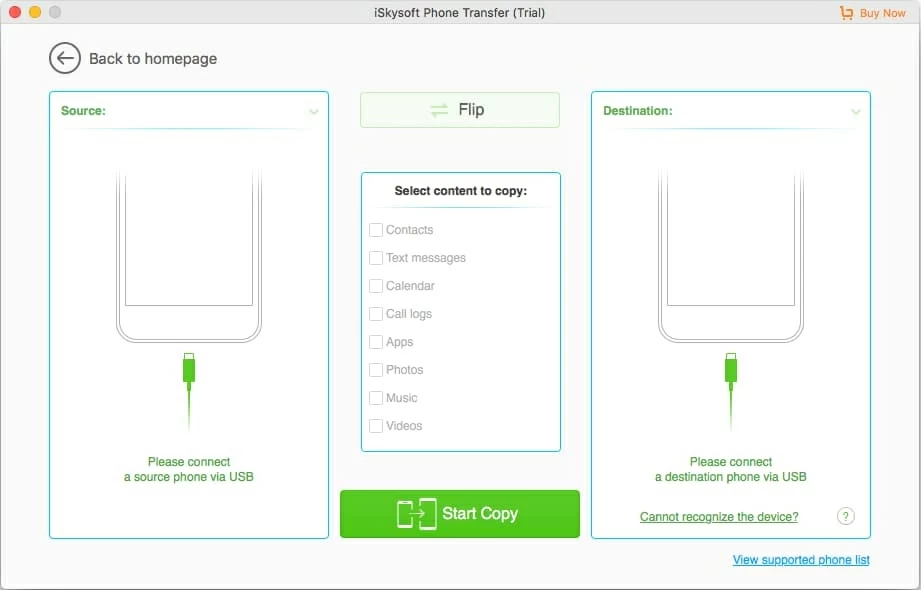
2. Conecte su iPhone y PC con un cable de datos.
3. Seleccione Fotos de la categoría. Espera un minuto y se mostrarán todas las fotos de iCloud.

4. Verifique las imágenes que desea mover a la computadora o simplemente haga clic en Comprobar todo. Después de eso, haga clic derecho y seleccione Exportar a PC. Una vez realizado el proceso, puede ver todas las imágenes sincronizadas y no habrá fotos de iCloud que no se carguen en esta aplicación.
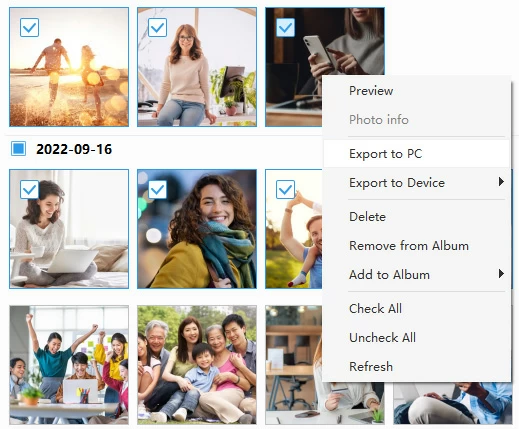
Conclusión
Eso es todo lo que necesita saber sobre cómo arreglar las fotos de iCloud que no se cargan en iPhone, Mac o Windows. Entre estos métodos, es una mejor opción para usar la transferencia de datos de iPhone para mover sus imágenes y archivos entre iDevice y computadora con iCloud.
Artículos relacionados
Cómo arreglar encontrar mi iPhone No actualizar la ubicación
No se encuentra la ubicación en Find My Friends – Significado y soluciones
Cómo transferir fotos de iPhone a iPhone sin iCloud
¿Las fotos desaparecieron después de la actualización de iOS? ¡Cómo solucionar y recuperarse!
